วิธีการเข้าถึงฮาร์ดไดรฟ์อีกครั้ง แก้ไขข้อผิดพลาดที่ไม่สามารถเปิดฮาร์ดไดรฟ์ได้

ในบทความนี้ เราจะแนะนำวิธีการกู้คืนการเข้าถึงฮาร์ดไดรฟ์ของคุณเมื่อเกิดข้อผิดพลาด มาดูกันเลย!
Facebook Messenger ช่วยให้ผู้ใช้สามารถสื่อสารกับเพื่อนและครอบครัวได้อย่างง่ายดาย นอกจากนี้ ผู้ใช้ยังสามารถส่งวิดีโอ เสียง GIF ไฟล์ และเพลง MP3 ไปยังผู้ติดต่อของพวกเขา อย่างไรก็ตามผู้ใช้หลายคนอาจไม่ทราบว่า วิธีการส่งเพลงบน Facebook Messenger ได้ ดังนั้น หากคุณเป็นหนึ่งในผู้ใช้ที่ไม่ทราบวิธีการส่งเพลง MP3 ผ่าน Facebook Messenger คุณสามารถทำตามคำแนะนำด้านล่าง
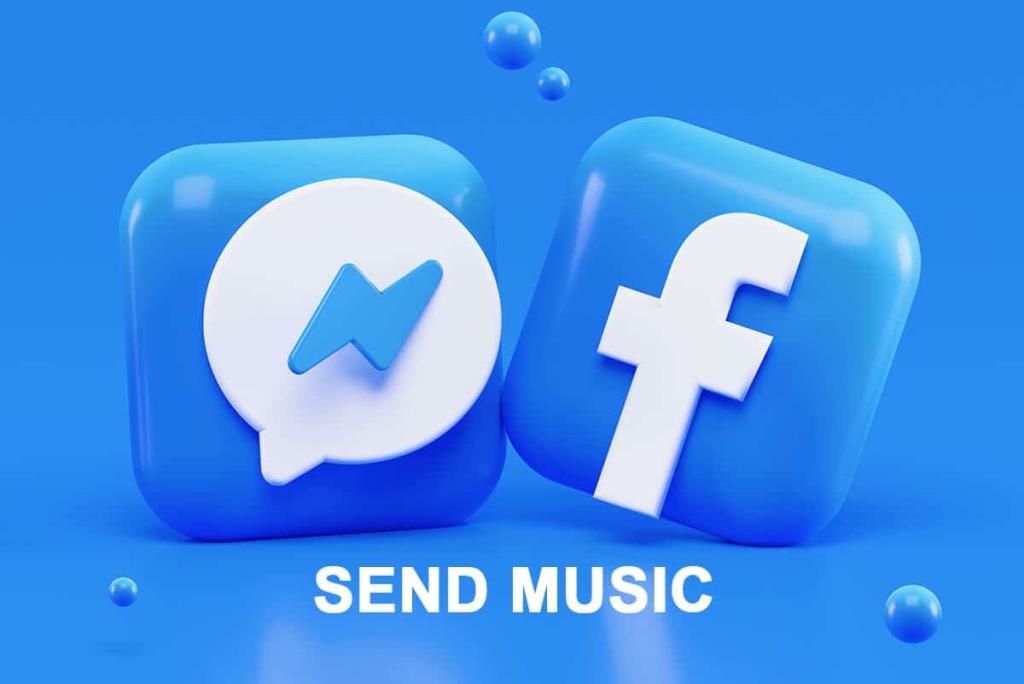
สารบัญ
เรากำลังแสดงรายการวิธีการทั้งหมดที่คุณสามารถปฏิบัติตามเพื่อส่งเพลงผ่าน Facebook Messenger ได้อย่างง่ายดาย:
หากคุณกำลังใช้แอพ Facebook Messenger บนโทรศัพท์ของคุณ และต้องการส่งเพลง MP3 หรือไฟล์เสียงอื่นใดไปยังผู้ติดต่อของคุณผ่าน Facebook Messenger ให้ทำตามขั้นตอนเหล่านี้:
1. ขั้นตอนแรกคือการค้นหาไฟล์เพลง MP3บนอุปกรณ์ของคุณ หลังจากระบุตำแหน่งแล้ว ให้เลือกไฟล์แล้วแตะตัวเลือกส่งหรือแชร์จากหน้าจอของคุณ
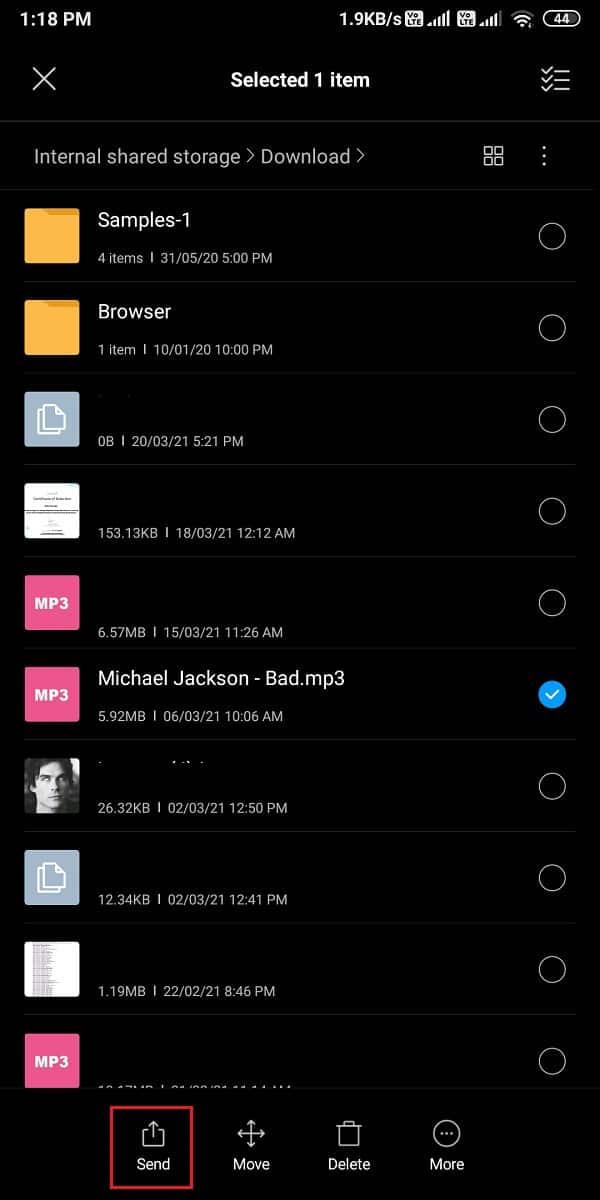
2. ตอนนี้คุณจะเห็นรายการแอปที่คุณสามารถแชร์เพลง MP3ได้ จากรายการ ให้แตะที่แอพMessenger
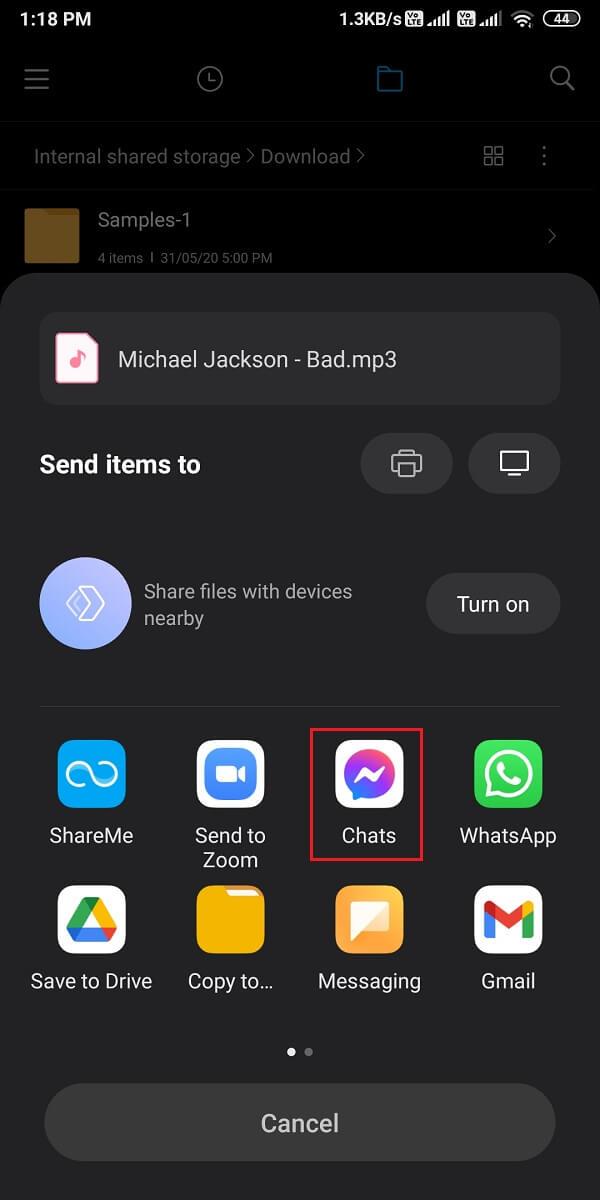
3. เลือกผู้ติดต่อจากรายชื่อเพื่อนของคุณแล้วแตะที่ส่งถัดจากชื่อผู้ติดต่อ
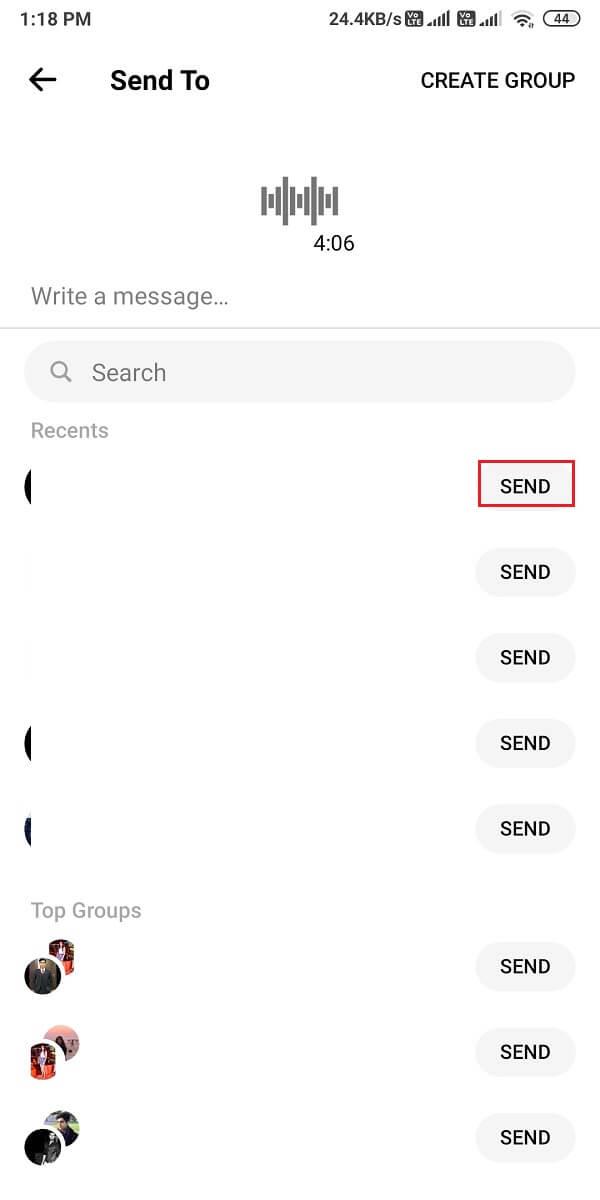
4. สุดท้ายผู้ติดต่อของคุณจะได้รับไฟล์เพลง MP3
แค่นั้นแหละ; ผู้ติดต่อของคุณจะสามารถฟังไฟล์เพลง MP3 ของคุณได้ ที่น่าสนใจคือคุณยังสามารถเล่นเสียงและสนทนาต่อในขณะที่เล่นเพลงได้
หากคุณกำลังใช้ Facebook Messenger บนพีซีหรือแล็ปท็อป และคุณไม่ทราบ วิธีส่ง MP3 บน Facebook Messengerให้ทำตามขั้นตอนเหล่านี้:
1. เปิดของเว็บเบราเซอร์และนำทางไปยังFacebook Messenger ได้
2. เปิดการสนทนาที่คุณต้องการส่งไฟล์เพลง MP3
3. ตอนนี้ ให้คลิกที่ไอคอนเครื่องหมายบวกจากด้านล่างซ้ายของหน้าต่างแชทเพื่อเข้าถึงตัวเลือกไฟล์แนบเพิ่มเติม
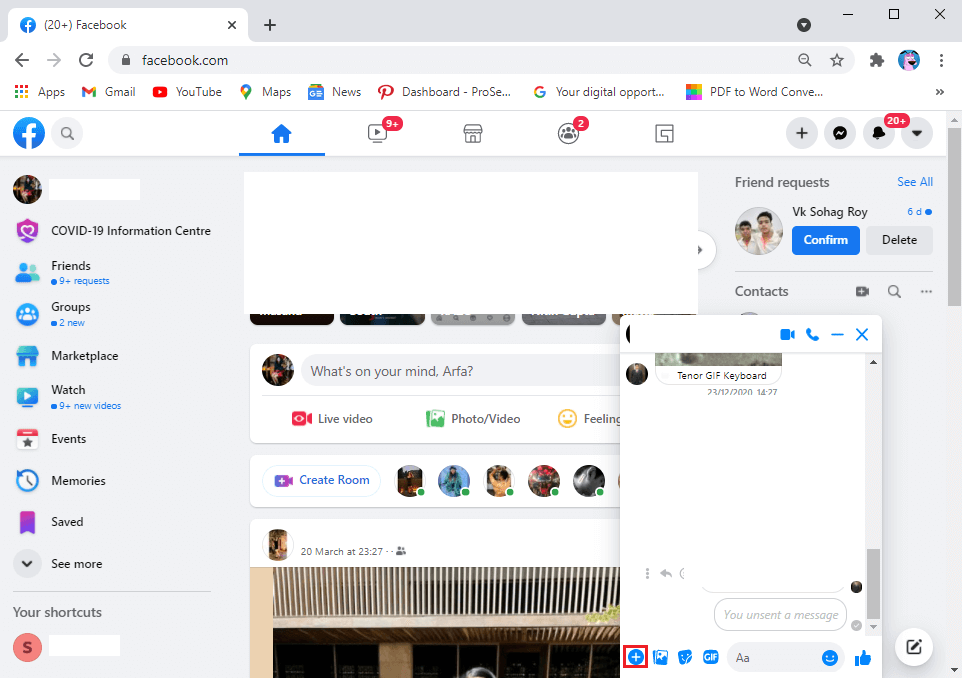
4. คลิกที่ไอคอนไฟล์แนบคลิปหนีบกระดาษและค้นหาไฟล์เพลง MP3 จากคอมพิวเตอร์ของคุณ ตรวจสอบให้แน่ใจว่าคุณเตรียมไฟล์ MP3 ให้พร้อมและเข้าถึงได้ในระบบของคุณล่วงหน้า
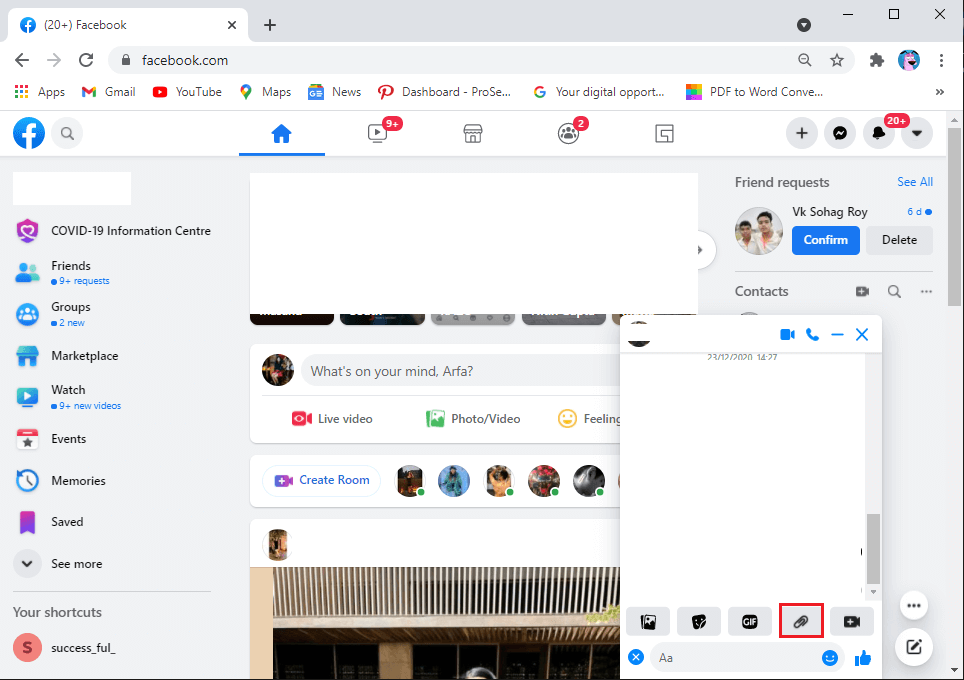
5. เลือกไฟล์เพลง MP3และคลิกที่เปิด
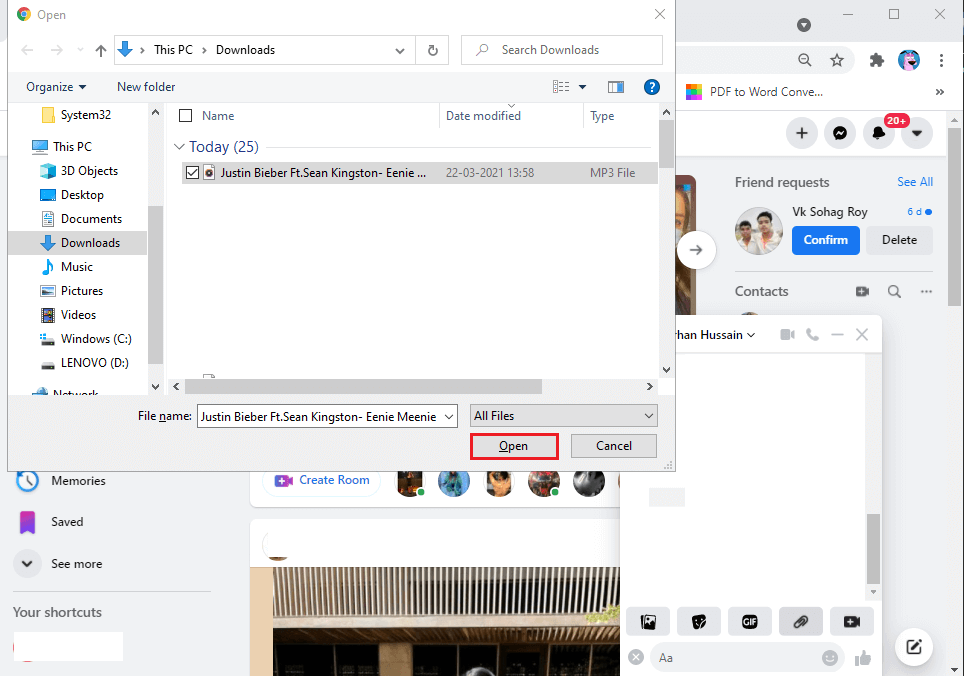
6. สุดท้าย ผู้ติดต่อของคุณจะได้รับไฟล์เพลง MP3 และจะสามารถฟังได้
อ่านเพิ่มเติม: วิธีเริ่มการสนทนาลับบน Facebook Messenger
แอพ Facebook Messenger ให้คุณบันทึกข้อความเสียงที่คุณสามารถส่งไปยังผู้ติดต่อของคุณได้อย่างง่ายดาย ข้อความเสียงมีประโยชน์เมื่อคุณไม่ต้องการพิมพ์ หากคุณไม่ทราบ วิธีการส่งเสียงใน Facebook Messenger คุณสามารถทำตามขั้นตอนเหล่านี้ได้
1. เปิดแอพFacebook Messengerบนอุปกรณ์ของคุณ
2. แตะที่แชทที่คุณต้องการส่งการบันทึกเสียง
3. แตะที่ไอคอนไมค์และมันจะเริ่มบันทึกเสียงของคุณ
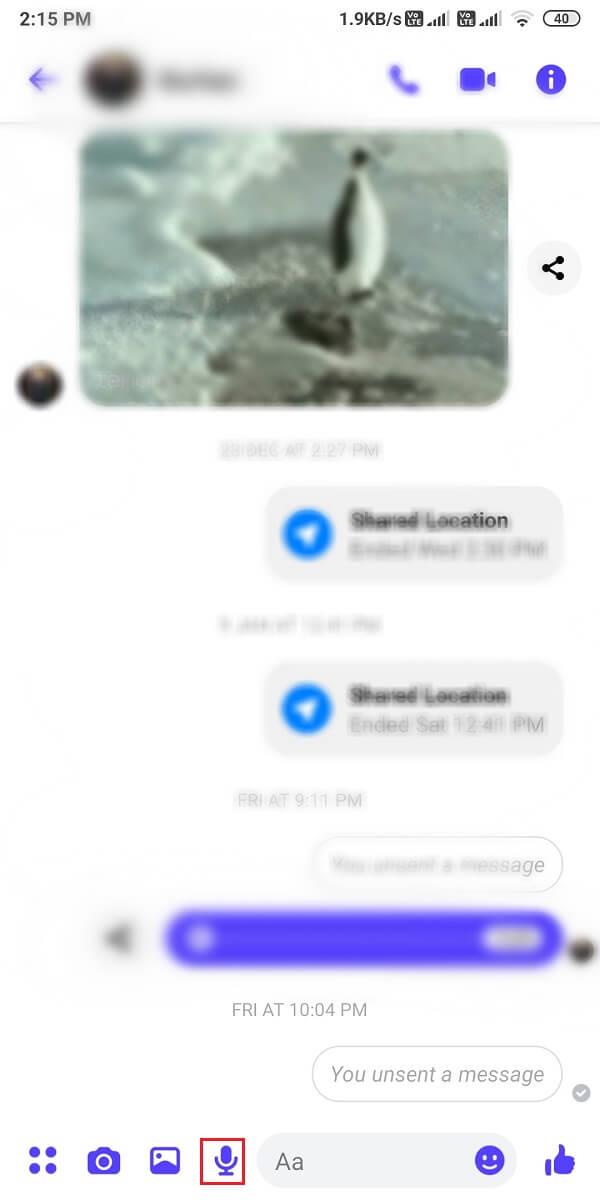
4. หลังจากบันทึกเสียงของคุณแล้ว คุณสามารถแตะที่ไอคอน ส่ง
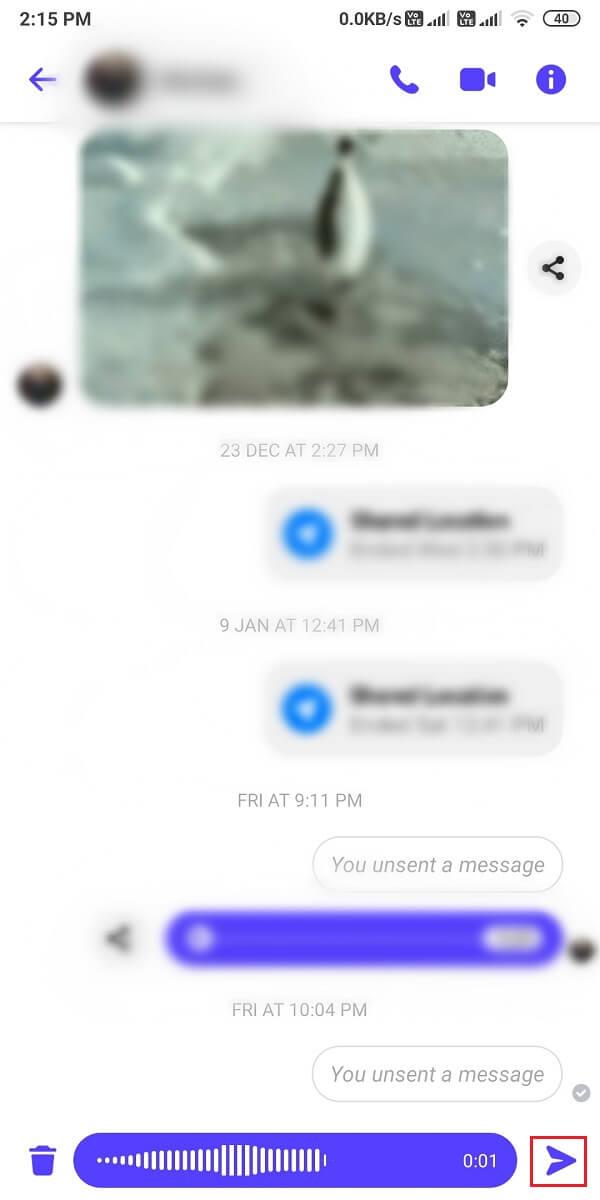
อย่างไรก็ตาม หากคุณต้องการลบหรือบันทึกเสียงใหม่ คุณสามารถแตะที่ไอคอนถังขยะทางด้านซ้ายของหน้าต่างแชท
Spotify เป็นหนึ่งในแพลตฟอร์มเพลงที่มีผู้ใช้มากที่สุด และให้บริการมากกว่าเพลง คุณสามารถแชร์พอดแคสต์ สแตนด์อัพ และอื่นๆ อีกมากมายกับเพื่อน Facebook ของคุณผ่านแอพ Messenger
1. เปิดแอพSpotifyบนอุปกรณ์ของคุณและไปที่เพลงที่คุณต้องการแชร์บน Messenger
2. เลือกเพลงที่กำลังเล่นอยู่และแตะที่จุดแนวตั้งสามจุดจากมุมบนขวาของหน้าจอ
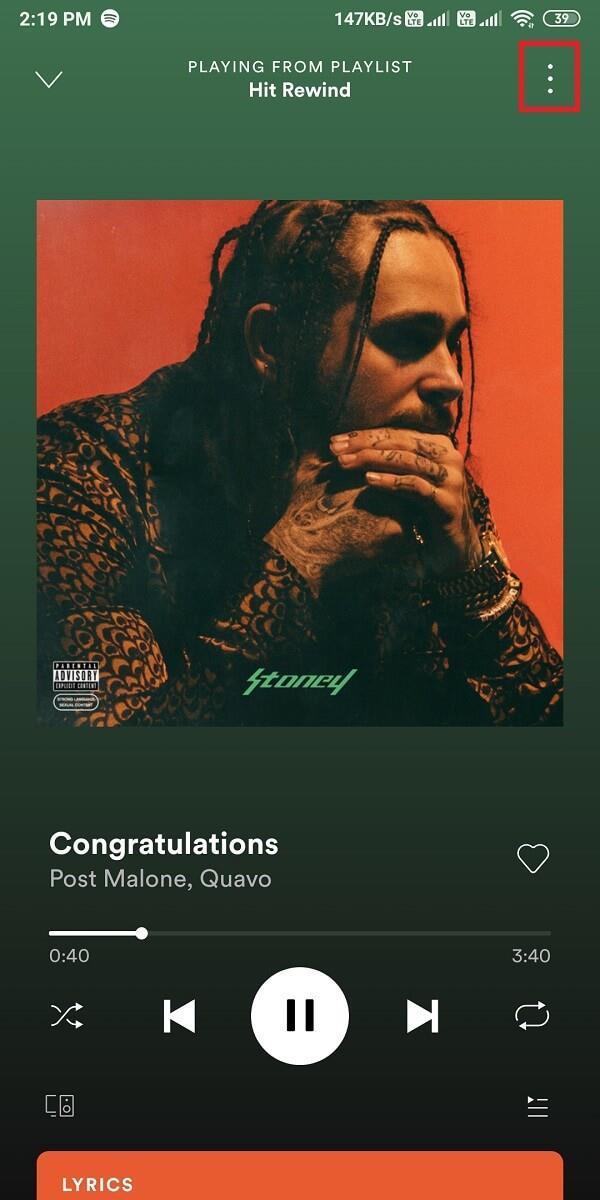
3. เลื่อนลงและแตะที่แบ่งปัน
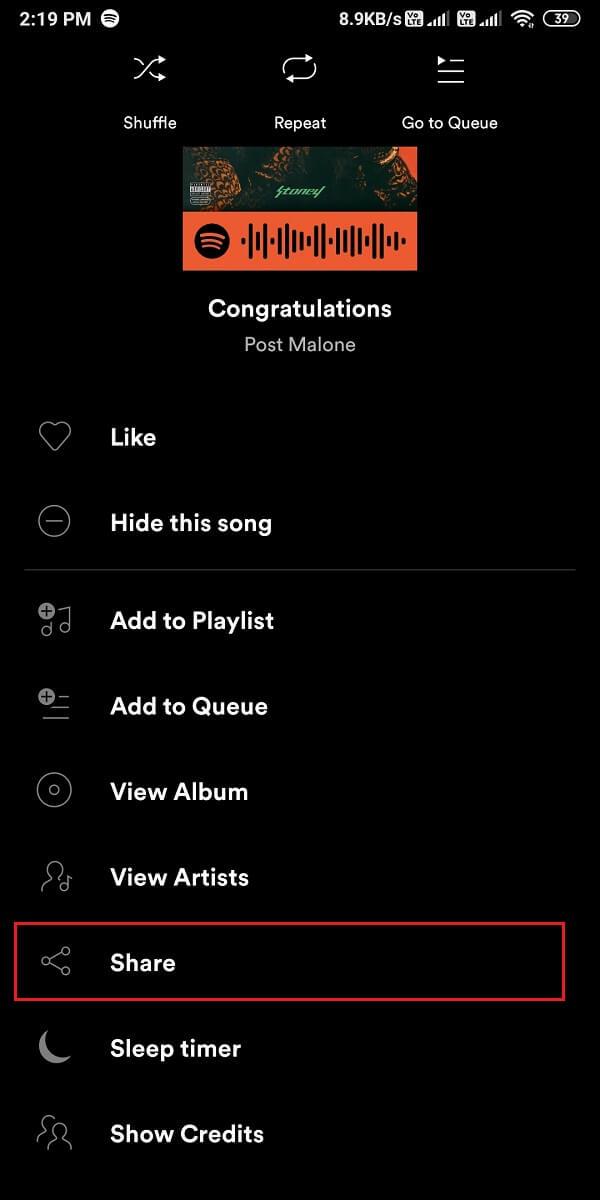
4. ตอนนี้ คุณจะเห็นรายการแอพที่คุณสามารถแชร์เพลงผ่าน Spotify ที่นี่คุณต้องแตะที่แอพFacebook Messenger
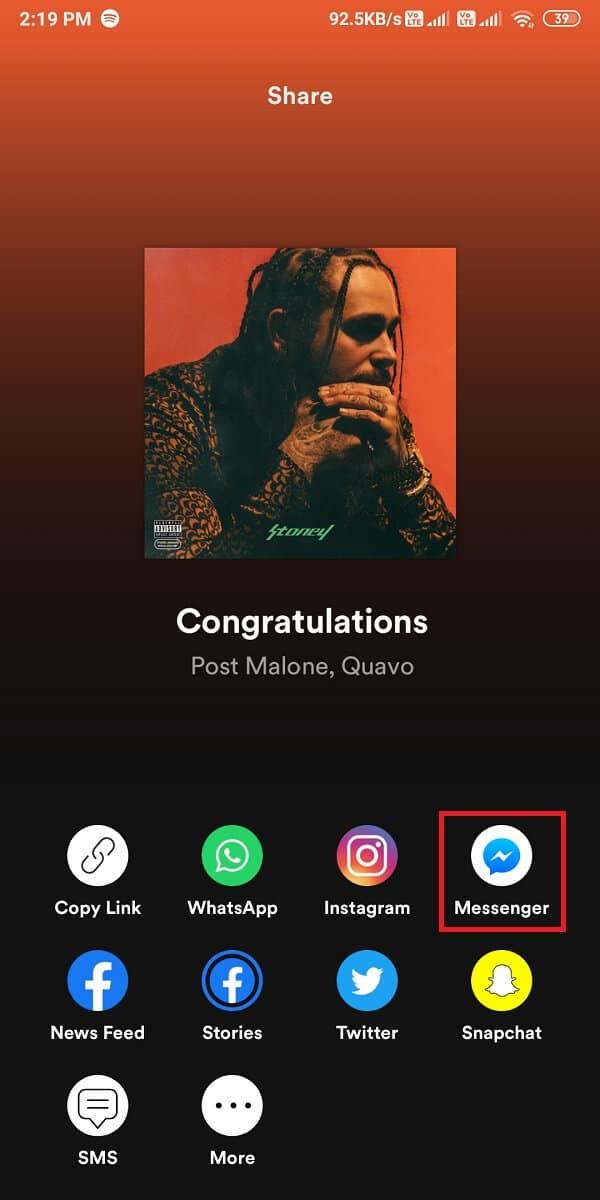
5. เลือกผู้ติดต่อแล้วแตะที่ส่งถัดจากชื่อผู้ติดต่อ ผู้ติดต่อของคุณจะได้รับเพลงและสามารถฟังได้โดยเปิดแอป Spotify
แค่นั้นแหละ; ตอนนี้คุณสามารถแชร์เพลย์ลิสต์เพลง Spotify กับเพื่อนของคุณบน Facebook Messenger
คำถามที่พบบ่อย (FAQ)
ไตรมาสที่ 1 ฉันจะส่งเพลงใน Messenger ได้อย่างไร
คุณมีตัวเลือกมากมายในการส่งเพลงบน Messenger คุณสามารถแชร์เพลงผ่าน Spotify หรือแม้แต่แชร์ไฟล์เสียงจากอุปกรณ์ของคุณไปยังผู้ติดต่อ Facebook Messenger ได้อย่างง่ายดาย ค้นหาเพลงบนอุปกรณ์ของคุณแล้วแตะแชร์ เลือกแอพ Messenger จากรายการและแตะที่ผู้ติดต่อที่คุณต้องการแชร์เพลงด้วย
ไตรมาสที่ 2 ฉันจะส่งไฟล์เสียงบน Facebook Messenger ได้อย่างไร
ในการส่งไฟล์เสียงบน Messenger ให้ไปที่ส่วนไฟล์ในอุปกรณ์ของคุณแล้วค้นหาไฟล์เสียงที่คุณต้องการส่ง เลือกไฟล์และแตะที่ Share และเลือกแอพ Messenger จากรายการแอพที่ปรากฏขึ้น อย่างไรก็ตาม หากคุณต้องการแชร์เพลงบน Messenger โดยใช้พีซี สิ่งที่คุณต้องทำคือไปที่ Facebook Messenger บนเบราว์เซอร์ของคุณและเปิดแชทในที่ที่คุณต้องการส่งเพลง คลิกที่ไอคอนเครื่องหมายบวกจากด้านล่างของหน้าต่างแชท และคลิกที่ไอคอนไฟล์แนบคลิปหนีบกระดาษ ตอนนี้ คุณสามารถเลือกไฟล์เสียงจากระบบของคุณ และส่งไปยังผู้ติดต่อของคุณได้โดยตรง
ไตรมาสที่ 3 คุณสามารถแบ่งปันเสียงบน Messenger ได้หรือไม่?
คุณสามารถแชร์เสียงบน Facebook Messenger ได้อย่างง่ายดาย ในการบันทึกเสียง คุณสามารถแตะที่ไอคอนไมโครโฟนเพื่อเริ่มบันทึกข้อความเสียงของคุณ จากนั้นคุณสามารถแตะที่ไอคอนส่ง ในการบันทึกเสียงใหม่ คุณสามารถแตะที่ไอคอนถังขยะเพื่อลบเสียงของคุณ
ที่แนะนำ:
เราหวังว่าคู่มือนี้จะเป็นประโยชน์และคุณก็สามารถที่จะsเพลงปลายบน Facebook Messenger ได้ หากคุณยังคงมีข้อสงสัยใดๆ เกี่ยวกับบทความนี้ โปรดอย่าลังเลที่จะถามพวกเขาในส่วนความคิดเห็น
ในบทความนี้ เราจะแนะนำวิธีการกู้คืนการเข้าถึงฮาร์ดไดรฟ์ของคุณเมื่อเกิดข้อผิดพลาด มาดูกันเลย!
แวบแรก AirPods ก็ดูเหมือนหูฟังไร้สายแบบ True Wireless ทั่วไป แต่ทุกอย่างเปลี่ยนไปเมื่อค้นพบฟีเจอร์บางอย่างที่ไม่ค่อยมีใครรู้จัก
Apple ได้เปิดตัว iOS 26 ซึ่งเป็นการอัปเดตครั้งใหญ่ด้วยดีไซน์กระจกฝ้าใหม่เอี่ยม ประสบการณ์ที่ชาญฉลาดยิ่งขึ้น และการปรับปรุงแอพที่คุ้นเคย
นักศึกษาจำเป็นต้องมีแล็ปท็อปเฉพาะทางสำหรับการเรียน ไม่เพียงแต่จะต้องมีพลังเพียงพอที่จะทำงานได้ดีในสาขาวิชาที่เลือกเท่านั้น แต่ยังต้องมีขนาดกะทัดรัดและน้ำหนักเบาพอที่จะพกพาไปได้ตลอดวัน
การเพิ่มเครื่องพิมพ์ลงใน Windows 10 เป็นเรื่องง่าย แม้ว่ากระบวนการสำหรับอุปกรณ์แบบมีสายจะแตกต่างจากอุปกรณ์ไร้สายก็ตาม
อย่างที่ทราบกันดีว่า RAM เป็นส่วนประกอบฮาร์ดแวร์ที่สำคัญมากในคอมพิวเตอร์ ทำหน้าที่เป็นหน่วยความจำในการประมวลผลข้อมูล และเป็นปัจจัยที่กำหนดความเร็วของแล็ปท็อปหรือพีซี ในบทความด้านล่างนี้ WebTech360 จะแนะนำวิธีการตรวจสอบข้อผิดพลาดของ RAM โดยใช้ซอฟต์แวร์บน Windows
สมาร์ททีวีเข้ามาครองโลกอย่างแท้จริง ด้วยคุณสมบัติที่ยอดเยี่ยมมากมายและการเชื่อมต่ออินเทอร์เน็ต เทคโนโลยีได้เปลี่ยนแปลงวิธีการชมทีวีของเรา
ตู้เย็นเป็นเครื่องใช้ไฟฟ้าที่คุ้นเคยในครัวเรือน ตู้เย็นโดยทั่วไปจะมี 2 ช่อง โดยช่องแช่เย็นจะมีขนาดกว้างขวางและมีไฟที่เปิดอัตโนมัติทุกครั้งที่ผู้ใช้งานเปิด ในขณะที่ช่องแช่แข็งจะแคบและไม่มีไฟส่องสว่าง
เครือข่าย Wi-Fi ได้รับผลกระทบจากปัจจัยหลายประการนอกเหนือจากเราเตอร์ แบนด์วิดท์ และสัญญาณรบกวน แต่ยังมีวิธีชาญฉลาดบางอย่างในการเพิ่มประสิทธิภาพเครือข่ายของคุณ
หากคุณต้องการกลับไปใช้ iOS 16 ที่เสถียรบนโทรศัพท์ของคุณ นี่คือคำแนะนำพื้นฐานในการถอนการติดตั้ง iOS 17 และดาวน์เกรดจาก iOS 17 เป็น 16
โยเกิร์ตเป็นอาหารที่ยอดเยี่ยม กินโยเกิร์ตทุกวันดีจริงหรือ? เมื่อคุณกินโยเกิร์ตทุกวัน ร่างกายจะเปลี่ยนแปลงไปอย่างไรบ้าง? ลองไปหาคำตอบไปด้วยกัน!
บทความนี้จะกล่าวถึงประเภทของข้าวที่มีคุณค่าทางโภชนาการสูงสุดและวิธีเพิ่มประโยชน์ด้านสุขภาพจากข้าวที่คุณเลือก
การกำหนดตารางเวลาการนอนและกิจวัตรประจำวันก่อนเข้านอน การเปลี่ยนนาฬิกาปลุก และการปรับเปลี่ยนการรับประทานอาหารเป็นมาตรการบางประการที่จะช่วยให้คุณนอนหลับได้ดีขึ้นและตื่นนอนตรงเวลาในตอนเช้า
ขอเช่าหน่อยคะ! Landlord Sim เป็นเกมจำลองมือถือบน iOS และ Android คุณจะเล่นเป็นเจ้าของอพาร์ทเมนท์และเริ่มให้เช่าอพาร์ทเมนท์โดยมีเป้าหมายในการอัพเกรดภายในอพาร์ทเมนท์ของคุณและเตรียมพร้อมสำหรับผู้เช่า
รับรหัสเกม Bathroom Tower Defense Roblox และแลกรับรางวัลสุดน่าตื่นเต้น พวกเขาจะช่วยคุณอัพเกรดหรือปลดล็อคหอคอยที่สร้างความเสียหายได้มากขึ้น













